首先通过iSlide插件设置界面更改语言,进入PowerPoint的iSlide选项卡,点击右上角设置按钮,选择“语言”并切换为目标语言后重启程序;若无效,可尝试调整Windows系统语言设置,将所需语言设为首选并重启电脑;最后可通过修改Office应用程序的显示语言,下载对应语言包并设为默认显示语言,从而实现iSlide预览界面的语言切换。
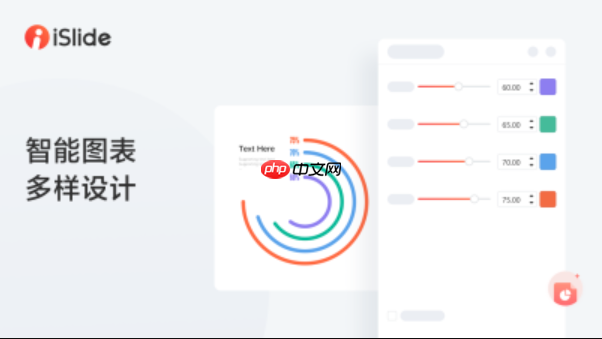
如果您在使用iSlide插件进行演示文稿预览时发现界面语言不符合当前需求,可能是由于插件默认语言设置与系统或PPT环境不一致所致。以下是实现iSlide预览语言切换的具体操作方法:
此方法适用于可在插件主界面中直接调整语言选项的用户,通过修改插件内部语言配置实现预览语言同步变更。
1、打开Microsoft PowerPoint,确保iSlide插件已成功加载并显示在功能区。
2、点击功能区中的iSlide选项卡,进入插件主界面。
3、在右上角找到用户账户图标或齿轮形状的设置按钮,点击进入设置菜单。
4、在设置页面中查找“Language”或“语言”选项,点击下拉菜单选择目标语言(如中文、英文等)。
5、保存设置后关闭并重新启动PowerPoint,再次预览幻灯片即可看到语言已切换。
当插件自动读取操作系统语言时,可通过调整Windows系统的显示语言来影响iSlide预览时的语言呈现。
1、进入Windows“设置”应用,选择时间和语言选项。
2、点击“语言”标签页,在“首选语言”列表中添加或调整所需语言的优先级顺序。
3、将目标语言(如英语或中文)拖动至列表顶部,设为默认语言。
4、重启计算机以使系统语言变更生效。
5、重新启动PowerPoint并打开iSlide插件,检查预览界面是否已切换为对应语言。
iSlide可能根据Office套件的语言包决定其界面语言,因此更改Office语言可间接改变预览语言。
1、打开任意Office程序(如Word或PowerPoint),进入“文件”菜单。
2、选择“选项”,在弹出窗口中点击语言设置项。
3、在“编辑语言”区域添加需要的语言,并将其设置为“显示语言”首选项。
4、若提示下载对应语言包,需连接网络完成安装。
5、安装完成后重启Office程序,确认iSlide预览界面语言是否随之更新。
以上就是iSlide预览时如何切换语言_iSlide预览语言切换的设置方法的详细内容,更多请关注php中文网其它相关文章!

每个人都需要一台速度更快、更稳定的 PC。随着时间的推移,垃圾文件、旧注册表数据和不必要的后台进程会占用资源并降低性能。幸运的是,许多工具可以让 Windows 保持平稳运行。

Copyright 2014-2025 https://www.php.cn/ All Rights Reserved | php.cn | 湘ICP备2023035733号